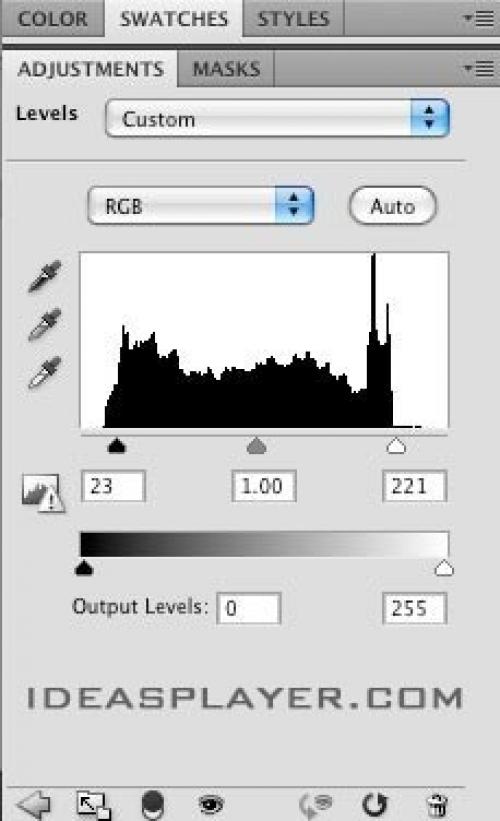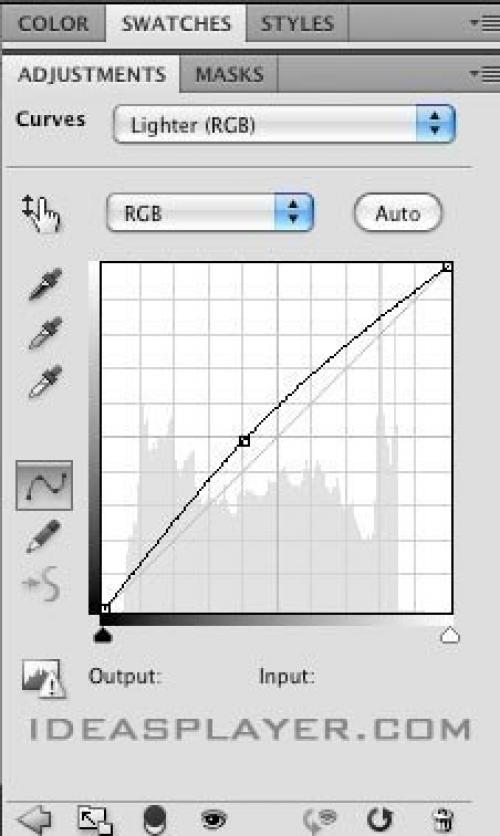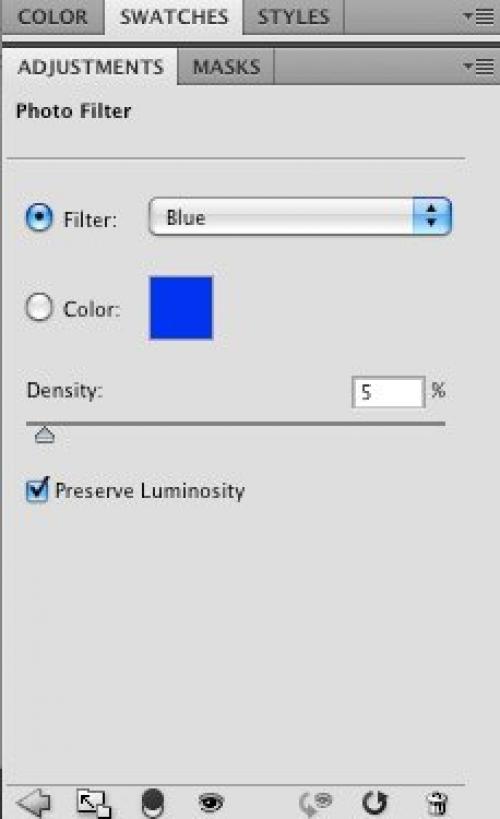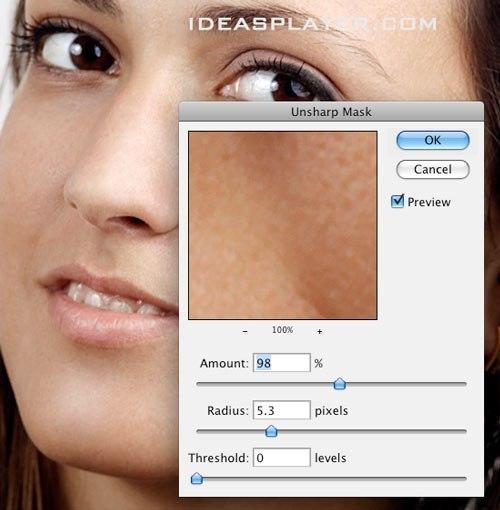Как смягчить кожу без потери текстуры в фотошопе.
Откройте в фотошопе фотографию и создайте копию фонового слоя (Ctrl J. для начала мы проделаем небольшую цветокоррекцию. Я предпочитаю работать с корректирующими слоями, а не изменять сами слои. Это даёт мне возможность изменить всё в любой момент.
Для начала мы количество красного и жёлтого цвета уменьшим. Создайте корректирующий слой цветовой тон/насыщенность (Layer - Hue/Saturation) и настройте красные (Reds) и жёлтые (Yellows) цвета в отдельности ( фото 1.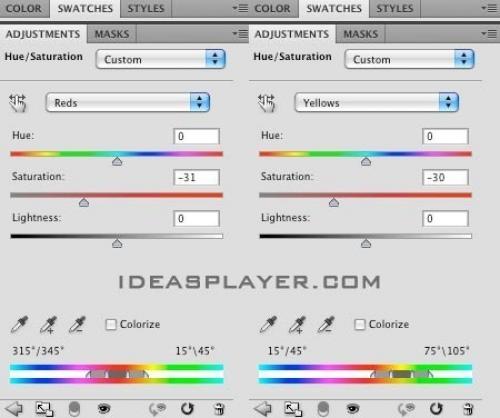
Создайте корректирующий слой уровни (Layer - Levels: ( фото 2.
Чтобы настроить контрастность и осветлить фотографию, создайте корректирующий слой кривые (Layer - Curves. ( Фото 3.
Создайте корректирующий слой фотофильтр (Layer - Photo Filter. ( Фото 4).
Фотография до и после: фото 5.
Теперь, когда мы закончили с цветовой и световой коррекцией, можно переходить непосредственно к ретуши лица. Перейдите на копию слоя фотографии и выберите инструмент восстанавливающая кисть (Healing Brush Tool. Увеличьте масштаб фотографии и начните аккуратно удалять кожные недостатки. Не торопитесь на данном этапе. Он может занять не мало времени, но стоит того. Лучше начать с маленькой кисти и постепенно переходить к большим участкам. В качестве источника клонирования используйте чистые участки, находящиеся как можно ближе к проблемной области. В том случае, если у вас есть графический планшет, то он облегчит вам работу. Я не использовал других инструментов, кроме упомянутого выше. Ниже вы можете увидеть фотографию до и после ретуши. ( Фото 6, 7).
Когда все кожные недостатки будут удалены, создайте копию слоя, на котором работали, и назовите его "Sharp". Примените фильтр контурная резкость (Unsharp Mask Filter. (Фото 8).
Добавьте маску (Layer Mask) и выберите мягкую кисть с 15% непрозрачностью. Чёрным цветом на маске обрисуйте участки, где не нужно было усилить резкость (они отмечены на следующем скриншоте. ( Фото 9) до и после: фото 10 источник - Ideasplayer. com.